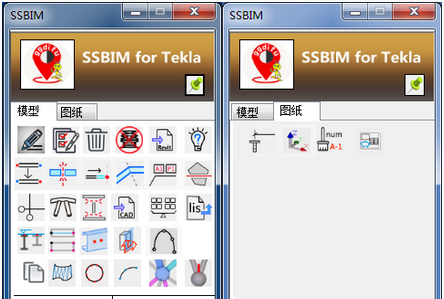
一、图纸工具集
 “螺栓标注”:在Tekla图纸文件中,根据操作提示,对螺栓、栓钉、螺栓孔的水平、垂直及倾斜标注进行快速标注。
“螺栓标注”:在Tekla图纸文件中,根据操作提示,对螺栓、栓钉、螺栓孔的水平、垂直及倾斜标注进行快速标注。
 “坐标标注”:这个功能可以让你在任意图纸中标注任意点的世界坐标,同时打开模型视图和图纸视图,点击该按钮下拉选择“模型选点”,在模型中选择你要在图纸上标注点的位置,按“Esc”结束,然后点击按钮下拉选择“图纸选视图”,在你想要标注的视图框中选中任一点(记住是任一点),你在模型中选择的点的坐标就会自动在图纸里面标注出来。
“坐标标注”:这个功能可以让你在任意图纸中标注任意点的世界坐标,同时打开模型视图和图纸视图,点击该按钮下拉选择“模型选点”,在模型中选择你要在图纸上标注点的位置,按“Esc”结束,然后点击按钮下拉选择“图纸选视图”,在你想要标注的视图框中选中任一点(记住是任一点),你在模型中选择的点的坐标就会自动在图纸里面标注出来。
 “刷号功能”:在Tekla图纸列表中,选中需要统一修改的图纸,点击该按钮,对名称、标题1、标题2、标题3,进行批量编辑。
“刷号功能”:在Tekla图纸列表中,选中需要统一修改的图纸,点击该按钮,对名称、标题1、标题2、标题3,进行批量编辑。
 “曲面展开”:这个功能的条件是得这个双曲构件是我们的“曲面建模”建的,点击该按钮,按左下角提示选择构件组成的所有三角板,按中键结束,弹出来对话框,设置一下构件中点编号的前缀,然后点确定,软件会自动生成一张布置图(注意是布置图,因为构件图Tekla没开放)并自动打开,图纸中会有三个视图,一个是构件的3D视图,而且每个点都标注了编号;一个是坐标表,对应3D视图里面的编号点的坐标;还有一个是展开图,并标注了编号对应的点。
“曲面展开”:这个功能的条件是得这个双曲构件是我们的“曲面建模”建的,点击该按钮,按左下角提示选择构件组成的所有三角板,按中键结束,弹出来对话框,设置一下构件中点编号的前缀,然后点确定,软件会自动生成一张布置图(注意是布置图,因为构件图Tekla没开放)并自动打开,图纸中会有三个视图,一个是构件的3D视图,而且每个点都标注了编号;一个是坐标表,对应3D视图里面的编号点的坐标;还有一个是展开图,并标注了编号对应的点。
注意:螺栓标注设置样式是按照“SSBIM_Tekla”文件夹下的“钢构BIM.dim”来设定的;需要更改的,请保存并替换掉原有的“钢构BIM.dim”文件。
二、模型工具集
 “节点修改”:点击节点修改按钮,在Tekla 中选中已创建的SSBIM节点的任意一个零件,按照提示框选节点所在的区域,对当前节点进行编辑修改。
“节点修改”:点击节点修改按钮,在Tekla 中选中已创建的SSBIM节点的任意一个零件,按照提示框选节点所在的区域,对当前节点进行编辑修改。
 “节点批量修改”:在Tekla软件选中需要改变的构件,一个或多个,再点击该功能按钮,根据提示,选择需要修改的节点中的某一个零件,进入批量修改功能界面。
“节点批量修改”:在Tekla软件选中需要改变的构件,一个或多个,再点击该功能按钮,根据提示,选择需要修改的节点中的某一个零件,进入批量修改功能界面。
 “节点删除”:点击该功能按钮,根据提示框选节点所在的区域,选择需要删除的节点的某一个零件,完成节点删除,可一键一直点选删除。
“节点删除”:点击该功能按钮,根据提示框选节点所在的区域,选择需要删除的节点的某一个零件,完成节点删除,可一键一直点选删除。
 “构件去重”:在Tekla软件选中需要过滤区域内的所有构件,再点击该功能,以完成所选区域内的重复构件的删除。
“构件去重”:在Tekla软件选中需要过滤区域内的所有构件,再点击该功能,以完成所选区域内的重复构件的删除。
 “导入Revit模型”:读取SSBIM for Revit 导出的文件,自动生成Tekla模型。
“导入Revit模型”:读取SSBIM for Revit 导出的文件,自动生成Tekla模型。
 “问题及建议”:点击该功能按钮,直接跳转到BBS论坛网站,查询及反馈问题。
“问题及建议”:点击该功能按钮,直接跳转到BBS论坛网站,查询及反馈问题。
 “构件调头”:在Tekla软件选中需要改变的构件,一个或多个,再点击该功能下的三个子功能,包括起始点互换、统一正向、统一反向,以完成构件起始点变更。
“构件调头”:在Tekla软件选中需要改变的构件,一个或多个,再点击该功能下的三个子功能,包括起始点互换、统一正向、统一反向,以完成构件起始点变更。
 “构件批量打断”:在Tekla软件选中需要打断的构件,在点击该功能下的四种打断方式,包括点打断、线打断、构件打断、定长打断,以完成构件打断。定长打断可适用弧形梁的定弧长打断。
“构件批量打断”:在Tekla软件选中需要打断的构件,在点击该功能下的四种打断方式,包括点打断、线打断、构件打断、定长打断,以完成构件打断。定长打断可适用弧形梁的定弧长打断。
 “构件延伸”:在Tekla软件选中需要延伸的构件,在点击该功能下的四种延伸方式,包括延伸到线、汇交到点、定长延伸、延伸到面,以完成构件的延伸。
“构件延伸”:在Tekla软件选中需要延伸的构件,在点击该功能下的四种延伸方式,包括延伸到线、汇交到点、定长延伸、延伸到面,以完成构件的延伸。
 “拆分与合成”:在Tekla软件选中需要拆分及合成构件,该功能有以下三种功能,包括折梁的拆分、折梁合成、直梁合成。
“拆分与合成”:在Tekla软件选中需要拆分及合成构件,该功能有以下三种功能,包括折梁的拆分、折梁合成、直梁合成。
 “编号处理”:在Tekla中需要零件及构件编号进行处理,该功能有以下九个功能,包括前缀批量插入、前缀批量替换、零件编号及构件编号归1、零件及构件强制编号、编号数据的保存及强制读取、零件编号排序。
“编号处理”:在Tekla中需要零件及构件编号进行处理,该功能有以下九个功能,包括前缀批量插入、前缀批量替换、零件编号及构件编号归1、零件及构件强制编号、编号数据的保存及强制读取、零件编号排序。
 “多边形板处理”:在Tekla中需要对多边形板进行一系列的处理,当前提供一下六个功能,包括多边形切割、起点更换、延伸到面、延伸到线、选面偏移、选线偏移。
“多边形板处理”:在Tekla中需要对多边形板进行一系列的处理,当前提供一下六个功能,包括多边形切割、起点更换、延伸到面、延伸到线、选面偏移、选线偏移。
 “轴网创建”:点击轴网创建,输入相应参数,创建矩形或扇形轴网。
“轴网创建”:点击轴网创建,输入相应参数,创建矩形或扇形轴网。
 “相贯切割”:在Tekla中,相贯切割是一个非常常用的工具,系统自带的切割只能一根管一根管单独去切割,该功能只需要选主管,就会自动把主管相贯的支管一次性切割完成,然后继续下一个主管的选择直到完成所有相贯,按ECS退出。
“相贯切割”:在Tekla中,相贯切割是一个非常常用的工具,系统自带的切割只能一根管一根管单独去切割,该功能只需要选主管,就会自动把主管相贯的支管一次性切割完成,然后继续下一个主管的选择直到完成所有相贯,按ECS退出。
 “型材拆板”:在Tekla软件选中组合H型及箱形截面,完成型材拆板。
“型材拆板”:在Tekla软件选中组合H型及箱形截面,完成型材拆板。
 “自动建模”:读取SSBIM foe CAD 导出的txt文件,自动创建Tekla模型。
“自动建模”:读取SSBIM foe CAD 导出的txt文件,自动创建Tekla模型。
 “构件比较”:可以快速地查找出两个构件的不同并以表格的形式列出来。
“构件比较”:可以快速地查找出两个构件的不同并以表格的形式列出来。
 “生成LIS截面文件”:通过将“.csv”格式的文件转成Tekla可读取的截面库文件(lis)。具体参照“截面说明文件.xls”文件。
“生成LIS截面文件”:通过将“.csv”格式的文件转成Tekla可读取的截面库文件(lis)。具体参照“截面说明文件.xls”文件。
 “统一标高”:在Tekla中,选择框选需要统一标高的梁,点击该按钮,根据提示选择正确标高的梁,完成所选梁的标高修改。
“统一标高”:在Tekla中,选择框选需要统一标高的梁,点击该按钮,根据提示选择正确标高的梁,完成所选梁的标高修改。
 “梁板转换多边形板”:在Tekla中,选中需要转换的梁板,点击该按钮,转换生成多边形板。
“梁板转换多边形板”:在Tekla中,选中需要转换的梁板,点击该按钮,转换生成多边形板。
 “檩条孔合并”:在Tekla中,选中需要合并孔的檩条,点击该按钮,实现所选檩条开孔统一。
“檩条孔合并”:在Tekla中,选中需要合并孔的檩条,点击该按钮,实现所选檩条开孔统一。
 “选面设置工作平面”:在Tekla中,渲染模式下,点击该按钮,根据提示选择零件上的任意面,完成工作平面设置。16.0和16.1两版本无此功能。
“选面设置工作平面”:在Tekla中,渲染模式下,点击该按钮,根据提示选择零件上的任意面,完成工作平面设置。16.0和16.1两版本无此功能。
 “拟合曲线”:这个功能和CAD里的样条曲线类似,点击该按钮下拉选中“拟合曲线”,然后按Tekla左下角提示,任选二个点以上画拟合曲线,按“Esc”结束。软件就以多段辅助线画出了拟合曲线(20.1以下版本用的不是辅助线,而是无截面的梁来替代)。下拉下面还有一个“改容差值”,这个功能是为了调整刚画好的拟合曲线。
“拟合曲线”:这个功能和CAD里的样条曲线类似,点击该按钮下拉选中“拟合曲线”,然后按Tekla左下角提示,任选二个点以上画拟合曲线,按“Esc”结束。软件就以多段辅助线画出了拟合曲线(20.1以下版本用的不是辅助线,而是无截面的梁来替代)。下拉下面还有一个“改容差值”,这个功能是为了调整刚画好的拟合曲线。
 “模型三维坐标查看”:这个功能主要是用来查看模型中某一点的坐标值,点击该按钮,然后在模型中任选一点,软件就会弹出一个对话框显示该点的三维坐标值,并且这个坐标值自动复制到粘贴板上,可以直接去其它地方粘贴。
“模型三维坐标查看”:这个功能主要是用来查看模型中某一点的坐标值,点击该按钮,然后在模型中任选一点,软件就会弹出一个对话框显示该点的三维坐标值,并且这个坐标值自动复制到粘贴板上,可以直接去其它地方粘贴。
 “曲面建模”:此功能主要是用来建双曲的板构件,需要有两个边界线,边界线可以是圆或者拟合曲线,分别选择上边界线和下边界线,然后确定弹出板的属性,输入板的属性点确定,自动生成双曲构件。
“曲面建模”:此功能主要是用来建双曲的板构件,需要有两个边界线,边界线可以是圆或者拟合曲线,分别选择上边界线和下边界线,然后确定弹出板的属性,输入板的属性点确定,自动生成双曲构件。
 “圆等分”:这个本来是在圆上增加等分点,但有些版本不支持添加点,所以这个其实就是在圆上画内接等边多边形。点击该按钮,按提示依次选取起点、终点(终点不能和起点圆心在同一条线上)和前两点的中间点(不是中点),然后输入等分数量,自动把圆等分了。
“圆等分”:这个本来是在圆上增加等分点,但有些版本不支持添加点,所以这个其实就是在圆上画内接等边多边形。点击该按钮,按提示依次选取起点、终点(终点不能和起点圆心在同一条线上)和前两点的中间点(不是中点),然后输入等分数量,自动把圆等分了。
 “画圆弧”:画圆弧的方法和圆等分类似,点击该按钮,按提示依次选取起点、终点(终点不能和起点圆心在同一条线上)和前两点的中间点(不是中点),然后输入等分数量,圆弧就画好了。
“画圆弧”:画圆弧的方法和圆等分类似,点击该按钮,按提示依次选取起点、终点(终点不能和起点圆心在同一条线上)和前两点的中间点(不是中点),然后输入等分数量,圆弧就画好了。
 “球管相贯”:这个功能主要是用在网架焊接球的工程上,前提要求管的控点在球心上,点击该按钮,按提示选中球和管(可以批量选择,但别选太多,会卡的),然后按中键结束,会弹出管与球的间隙数据和套管的数据,按需要输入,点确定后自动把杆件按要求切割后,并在杆件内自动添加套管,等到完成框弹出后结束。
“球管相贯”:这个功能主要是用在网架焊接球的工程上,前提要求管的控点在球心上,点击该按钮,按提示选中球和管(可以批量选择,但别选太多,会卡的),然后按中键结束,会弹出管与球的间隙数据和套管的数据,按需要输入,点确定后自动把杆件按要求切割后,并在杆件内自动添加套管,等到完成框弹出后结束。
 “相贯插板”:这个功能是在两根相贯的圆管中间插入一块板,不管是管桁架还是网架焊接球中,都可以使用此功能。点击该按钮,选择相贯的两根圆管(圆管的一个控点得重合),按中键弹出板属性参数,按需要输入后点确定,完成板的插入。
“相贯插板”:这个功能是在两根相贯的圆管中间插入一块板,不管是管桁架还是网架焊接球中,都可以使用此功能。点击该按钮,选择相贯的两根圆管(圆管的一个控点得重合),按中键弹出板属性参数,按需要输入后点确定,完成板的插入。